Winaero Skin2.0でClassicShell4 +の最も見栄えの良いスタートメニューを入手してください
Classic Shell4用に更新された専用のフリーウェアスキンをもう一度共有する時が来ました。 Classic Shell 4の最近のリリースでは、多くの改善が加えられています。 私にとって最も注目に値するのは、「Windows7スタイル」と呼ばれる新しいスタイルのスタートメニューです。 元のメニューのように見えますが、唯一の問題は、スタートメニューの色がすぐに使用できるタスクバーの色と一致しないことです。 そのため、タスクバーの色と完全に一致するようにスキンを更新し、Windows8のClassicShellの洗練された外観を提供します。 Winaero Skin 2.0は、Windows8およびWindows8.1と互換性があります。
広告
更新されたインストーラーは、利用可能なすべてのオプションを安全に案内します。
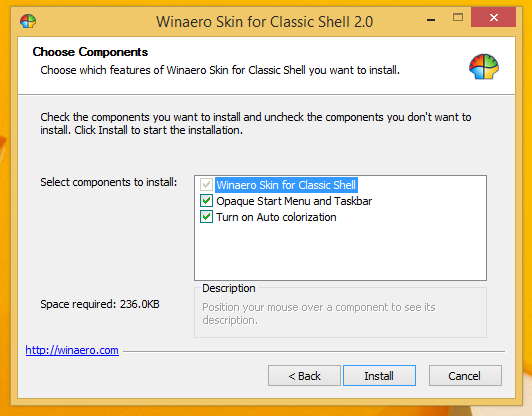 スタートメニューとタスクバーの透明度を無効にして、 最新のUIの外観(これはインストーラーのデフォルトオプションですが、変更して作成することもできます トランスペアレント)。 ぼかし、グロー、シャドウ、反射などの特殊効果があったWindows8でAeroGlassが削除されたため、Windows8ではすべての透明なインターフェイス要素が少し奇妙に見えます。 一緒に Winaero ColorSync、タスクバー、スタートメニュー、スタート画面の色を調和させることができます。
スタートメニューとタスクバーの透明度を無効にして、 最新のUIの外観(これはインストーラーのデフォルトオプションですが、変更して作成することもできます トランスペアレント)。 ぼかし、グロー、シャドウ、反射などの特殊効果があったWindows8でAeroGlassが削除されたため、Windows8ではすべての透明なインターフェイス要素が少し奇妙に見えます。 一緒に Winaero ColorSync、タスクバー、スタートメニュー、スタート画面の色を調和させることができます。
不透明なタスクバーとスタートメニューで肌がどのように見えるかを次に示します。
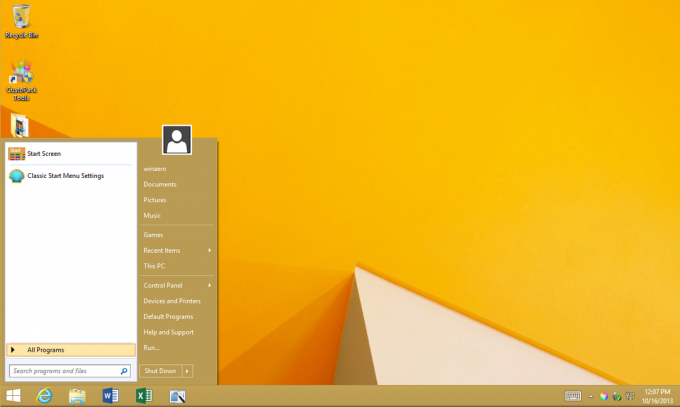
そして、これが透明なメニューとタスクバーです:

それをカバーするFAQをまとめましたので、残りを読んでください。
Winaero Skin 2.0 for Classic Shellをダウンロードするには、下のボタンをクリックしてください。
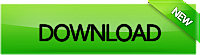
Winaero Skin 2.0 for Classic Shell FAQ
NS。 Winaero Skin 2.0 for Classic Shellとは何ですか?
NS。 Winaero Skin 2.0 for Classic Shellは、Winaeroで作成したスキンであるため、ClassicShellのスタートメニューコンポーネントはWindows8タスクバーとよりよく一致します。 もちろん、これをインストールする前に、ClassicShellのスタートメニューコンポーネントをインストールする必要があります。 オリジナルのスキンは非常に人気があり、人々はWindows8.1のリリースと同時にClassicShellのメジャーな新しいバージョンの更新バージョンを要求しました。
NS。 Winaeroがこのスキンを作成したのはなぜですか? Classic Shell 4のデフォルトの外観に対する利点は何ですか?
NS。 Classic Shell 4の一部として出荷されるスキンは、Windows 8 /8.1タスクバーの色と一致しません。 Windows 8.1タスクバーは実際には非常に透明であるため、スタートメニューで同じレベルの透明度を使用すると、背後のコンテンツが非常に読みにくくなるため、デフォルトでスキンを不透明にしました。 透明度をオンにすることはできますが、透明度の高いメニューでコンテンツを読みやすくするように努めました。
Q.このスキンを正しく機能させるには、どのバージョンのClassic Shellが必要ですか?
NS。 これを書いている時点で、Classic Shellの最新バージョンはバージョン4.0であるため、このスキンは4.0.0以降で正しく動作することが期待されています。 古いバージョンのClassicShell(バージョン3.6.x以前)では機能しません。
NS。 スキンをインストールするにはどうすればよいですか?
NS。 ZIPファイルをダウンロードし、インストーラーEXEを任意の場所に解凍します。 インストーラーは、Classic Shell 4のスタートメニューを自動的に閉じ、スキンをインストールしてから、Classicスタートメニューを再起動します。
NS。 このスキンはWindows7で使用できますか?
NS。 いいえ、このスキンはWindows 8 / 8.1専用に設計されており、これらのOSの外観とのみ一致します。 Windows 8.0の場合、このスキンの最初のリリースを使用することもできます。 クラシックシェル3.x。 Windows7またはWindowsVistaでは、ClassicShellの組み込みAeroスキンが適しています 足りる。
NS。 このスキンは、スタートメニューの設定やカスタマイズをリセットまたは変更しますか?
NS。 いいえ、この新しいバージョンでは、スキン設定のみが変更されます。 スタートメニューの設定と項目はそのまま残ります。
NS。 このスキンに含まれているスタートボタンはどうなりましたか?
NS。 Windows 8.1では、Classic Shell 4がデフォルトで使用するスタートボタンがすでに再導入されているため、このスキンの一部としてスタートボタンは含まれていません。
NS。 このスキンをインストールした後、スタートメニューがタスクバーの色と一致しません。 何故ですか?
NS。 スキンはタスクバーの色と一致するはずです。 「自動」に設定された色で最適に機能するため、壁紙が変更されると、タスクバーとスタートメニューの色も変更されます。 また、変更されたテーマまたはAero Liteのような非公式の視覚スタイルを使用した場合、スタートメニューの色はタスクバーの色と一致しません。
NS。 タスクバーとスタートメニューを不透明(不透明)にするにはどうすればよいですか?
NS。 タスクバーまたはスタートメニューを透明にするか不透明にするかは、スキンインストーラーで選択できます。 デフォルトでは、非透明に設定されていますが、スキンインストーラーを再度実行して、透明に変更できます。
NS。 スキンは翻訳済み/ MUIスタートメニューをサポートしていますか?
NS。 はい、Classic Shell 4用の言語DLLアドオンをインストールした場合、このスキンの一部の要素が翻訳されます。 すべてのアイテムを完全に翻訳するには、Windowsのローカライズ版または基本言語版のWindows言語パックをインストールする必要があります。
NS。 このスキンを再配布できますか?
NS。 いいえ、スキンは無料で使用できますが、配布することはできません。 再配布する代わりに、ユーザーや友人に当社のWebサイトを紹介して、スキンをダウンロードすることができます。
NS。 私はどのように行いますか
NS。 Classic Shellの一般的なサポートを受けるには、ClassicShellフォーラムで質問してください。 http://www.classicshell.net/forum. このスキンに関連する質問にのみ回答します。
NS。 スキンをアンインストールするにはどうすればよいですか?
NS。 アンインストールするには、別のスキンを選択し、.. \ Program Files \ Classic Shell \ SkinsディレクトリからWinaero.skinファイルを削除します。
NS。 スキンには、バンドルされたアドウェア、スパイウェア、またはクラップウェアが含まれていますか?
NS。 いいえ、マルウェア、アドウェア、スパイウェア、またはそのようなクラップウェアは含まれていません。 スキンは、EXEインストーラーであるZIPファイルです。
クラシックシェル用のWinaeroスキン2.0が気に入ったかどうかをコメントでお知らせください。また、このスキンでWindows8デスクトップとクラシックスタートメニューがどのように表示されるかを示してください。

